今回は、Androidスマホからホームボタン長押しでAlexaを呼び出す方法を紹介します。
AndroidだとデフォルトではGoogle Assistantが反応しますよね。
こんな感じ。
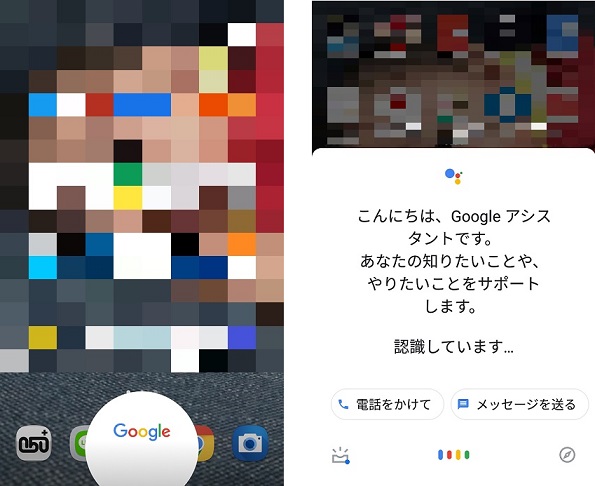
「いや俺は、私は、Alexa派なんだ!Alexaしか認めん!」
って方に、ホームボタン長押しで呼び出されるGoogle AssistantをAlexaに変更する方法をお教えしますので、ぜひ最後まで読んでください。手順は超簡単です。わずか6タップで完了します。
目次
Androidの設定方法
以下の通り進めてください。その前に、”Amazon Alexa”アプリはGoogle Play で入手できますので、事前にインストールしておいてくださいね。

※私が使用したスマホはZenfone4です。お使いのスマホによってはデザインやレイアウトが以下のスクリーンショットと異なるかもしれませんが、文言は同じだと思いますので、もしデザインやレイアウトが異なる場合は文言を頼りに進めていってください。
「設定」画面
「設定」画面を開き、「アプリと通知」をタップしてください。
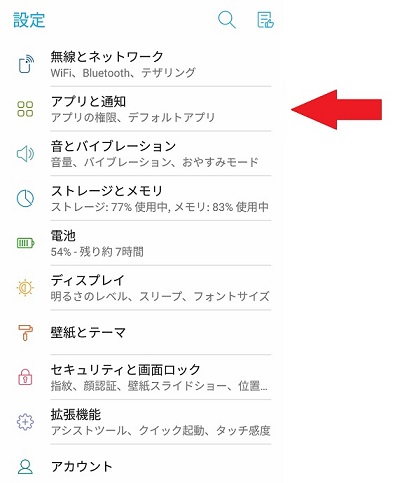
「アプリと通知」画面
「デフォルトアプリ」をタップしてください。
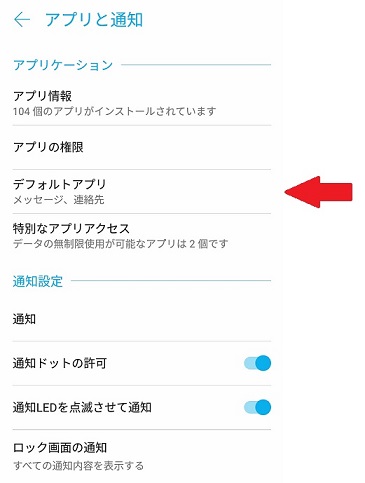
「デフォルトアプリ」画面
「アシストと音声入力」をタップしてください。
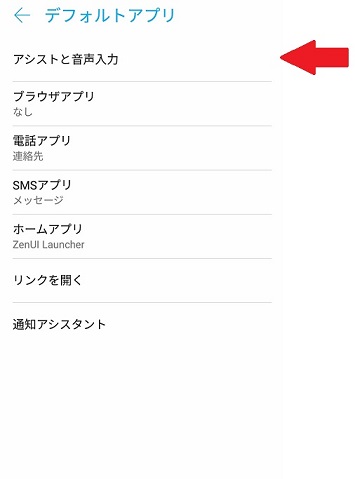
「アシストと音声入力」画面
「アシストアプリ」をタップしてください。
現在”Google”になっていると思いますので、これをAlexaに変更します。
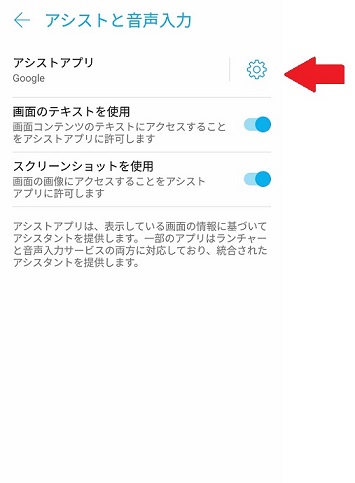
「アシストアプリ」画面
「Alexa」をタップして”Google”から”Alexa”へ選択を変更します。
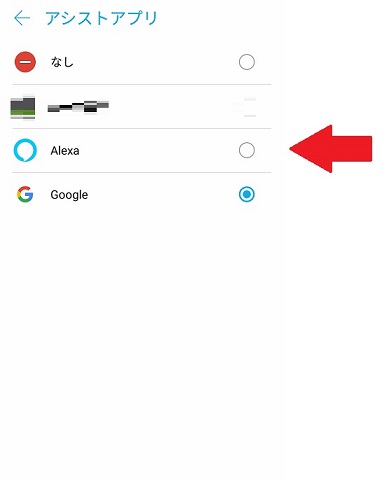
以下の画面が表示されますので、「許可」をタップします。
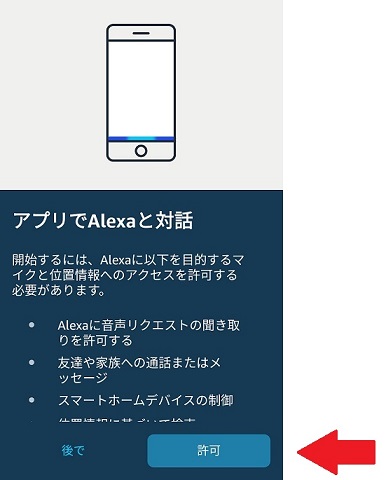
“Alexa”にチェックが変わればOKです。
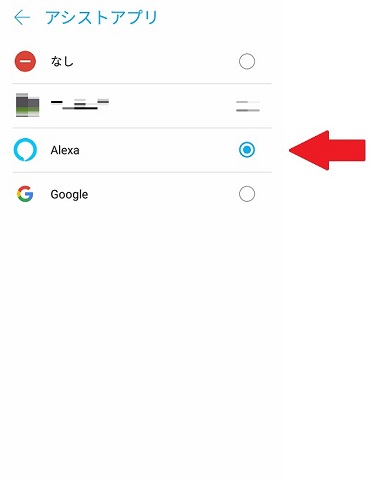
以上で設定は完了です。
設定後
ホームボタンを長押しすると、Google Assistantではなく、Alexaが起動するようになります。
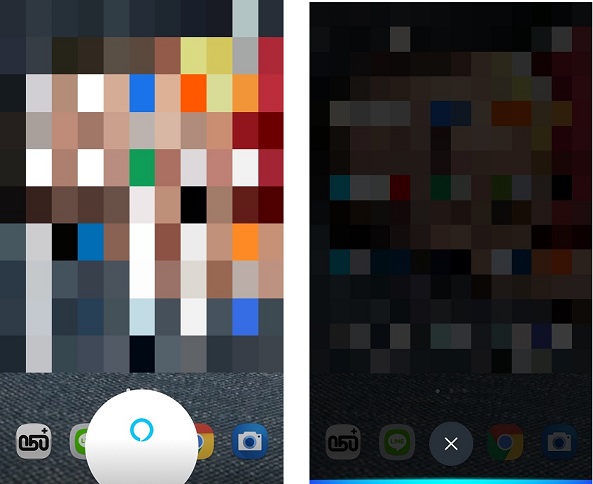
ちなみに、なんでこの記事を書いたかというと、会社の後輩が「AlexaってAlexaアプリ起動しないとスマホで使えないのがなんだかなー」ってつぶやいてたところ、この方法を教えたら「知らなかった!」と驚いていたので需要あるかなと思って書きました。
私はiPhoneは持っていないので、iPhoneでも同様のことができるかは不明です。もしiPhoneが手に入りましたら追記したいと思います。
















